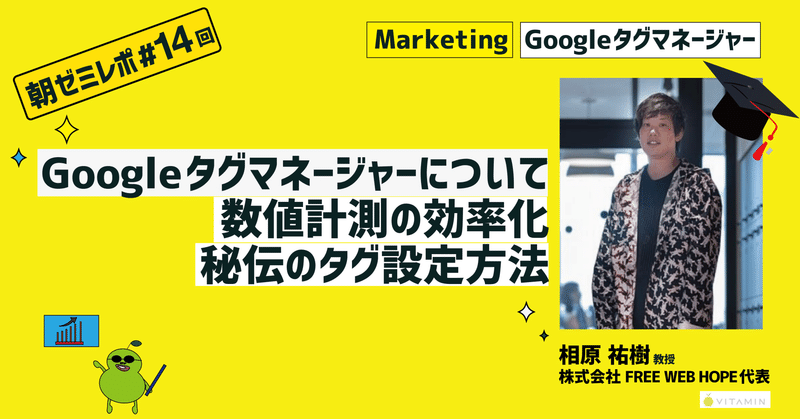
ビタミンゼミ第14回もったいないをなくせ!秘伝のGoogleタグマネージャの設定方法
今回は、株式会社ビタミン Marketing Insider for Startup主催の第14回ビタミンゼミ「初公開、数値計測のタグ設定講座!その場で設定やります!」に潜入してきたので、その様子を皆さんにシェアします!
ビタミンゼミってなに?
社内でマーケティングを担当している人のために、情報格差を解消するべく株式会社リジョブ(現株式会社じげんグループ:東証一部)の創業メンバーで元取締役副社長の高梨さんと、元代表取締役COOの高松さんが立ち上げたスタートアップのインハウスマーケターを対象としたコミュニティです。

株式会社ビタミンは、マーケターが抱える課題を解消するために2019年6月にはじまったマーケター専用のコミュニティで、現在までに計14回行い50社以上のスタートアップのマーケティング支援を行ってきました。
完全にクローズドなコミュニティで、ゼミに参加できるスタートアップもVCからの紹介等で限られた企業のみが参加しています。
限られた時間で、大きな結果を出すために日々忙しくしているスタートアップのためにビタミンゼミの開始時間は7時半から。(眠い…)登壇される教授もマーケティングを代表する方々ばかりです!

ゼミに登壇されている方の一例
第14回はGoogle タグマネージャを設定して、情報を集めよう!
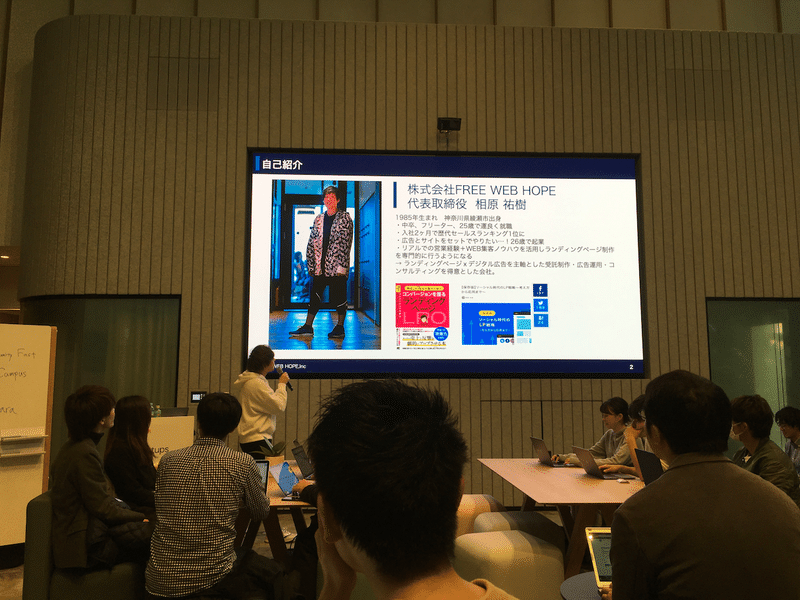
株式会社FREE WEB HOPE代表の相原さんの自己紹介
スタートアップの皆さん、Google タグマネージャはご利用されていますでしょうか?
第14回目のビタミンゼミは、スタートアップが抱える3つの課題にフォーカスしたものになりました。
・会議ごとに数字データ揃えるのに時間がかかってる
・そもそもタグ設定の最適解が分からない....
・タグ設定において大事な軸がわからない....
あるあるな悩みなのでしょうか…
私もインターンしてきた経験から「こんな数字が見れたらいいのに…」とか、「何を基準に、どんなデータを取ればいいんだろう…」と悩んだ経験がありました。
株式会社FREE WEB HOPE代表の相原さんを教授として迎え、スタートアップのデータ取得に向き合うビタミンゼミが始まりました!
スクロール率、動画の再生時間まで幅広くデータを取れるGoogle タグマネージャをその場で設定!

Google タグマネージャは、タグを一元管理できるツールでGoogleアナリティクスやGoogle AdWordsなどと併用して使われます。HTMLの変更を行わずとも、管理画面内でタグの変更や更新などが可能なため、エンジニアの手間いらずに必要なデータを引き出すことができます。
普段からGoogleアナリティクスやGoogle AdWordsなどを使っていると、「ユーザーがどこまで読んでいるのか知りたい」「サイトの説明動画がどれくらい見られているのか知りたい」などなど知りたいけど見れないデータを見たくなることはないでしょうか。
Google タグマネージャなら、そんな隠れたインサイトを引き出すのに役立つようなたくさんの情報を得ることができるのです!
実践編:Google タグマネージャーでスクロール率を実際に設定してみよう!
「LPを作って見たけど、ユーザーにどれくらい読まれているのかわからない」など、読了率を知りたくなるときがありますよね。
Google タグマネージャーでスクロール率を見ることで、読了率を知ることができるようになります。
step1. まず、Googleタグマネージャーのワークスペースから、変数を選択し、組み込み変数画面の右上にある設定ボタンをクリックする。
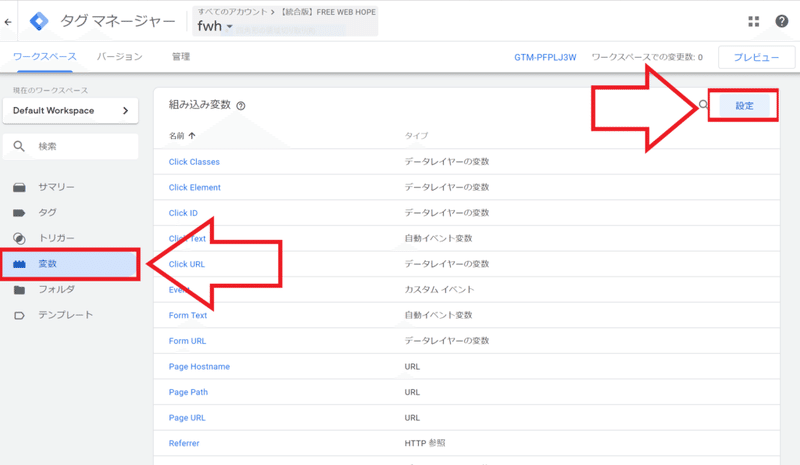
step2.『組み込み変数の設定』のタブから、スクロールのScroll Depth Threshold、Scroll Depth Units、Scroll Directionの3つにチェックを入れる。
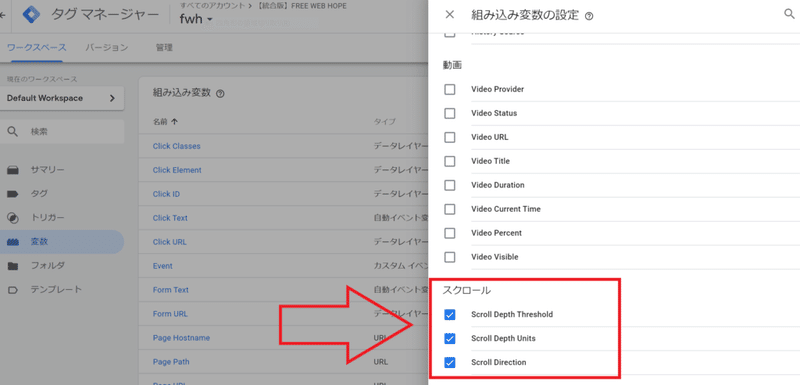
~各組み込み変数の意味~
Scroll Depth Threshold・・・トリガーが呼び出されたイベントでの、トリガーで設定された、しきい値。
Scroll Depth Units・・・トリガーが呼び出されたイベントでの、トリガーで設定した、しきい値。
Scroll Direction・・・トリガーが呼び出されたイベントでの、トリガーで設定したスクロール率の方向。
step3.トリガーを選択し、新規をクリック。
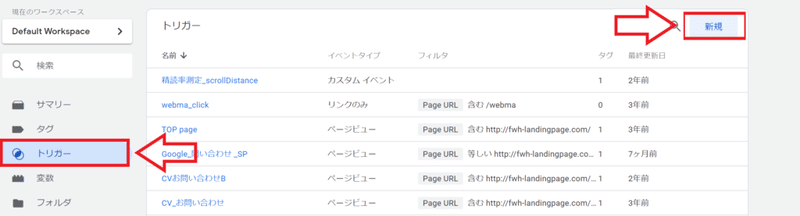
step4. トリガーの設定から、トリガータイプのスクロール距離を選択
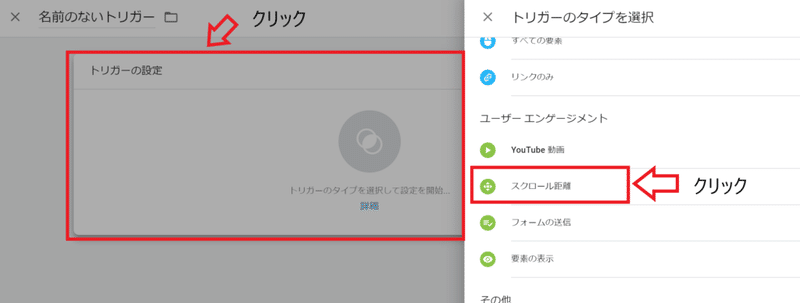
step5. 『縦方向スクロールの距離』を選択し、計測したいページのスクロール率を記載していく
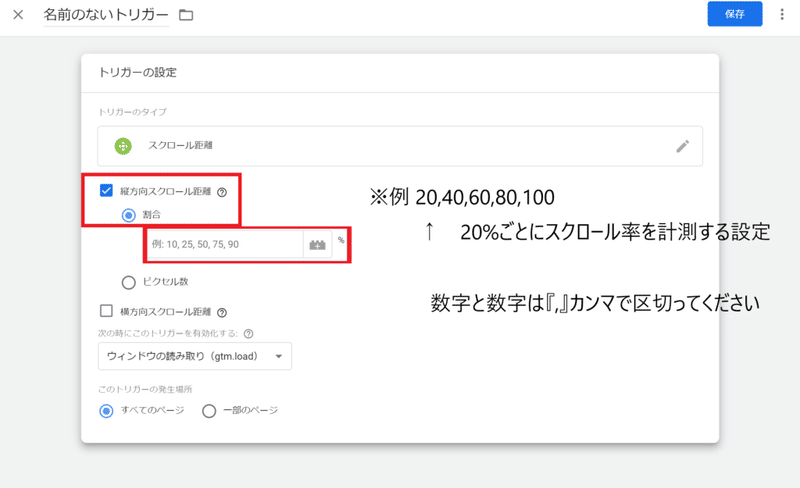
※基本的に、WEBページは縦方向に読まれて行くので、『縦方向スクロールの距離』を例に紹介させていただいています。10,20,30の様に記載したら10%ごとのスクロール率が、20,40,60の様なら、20%ごとのスクロール率が計測できます。
step6. 『すべてのページ』か『一部のページ』のどちらかを選択し、名前をつけてトリガーを保存する
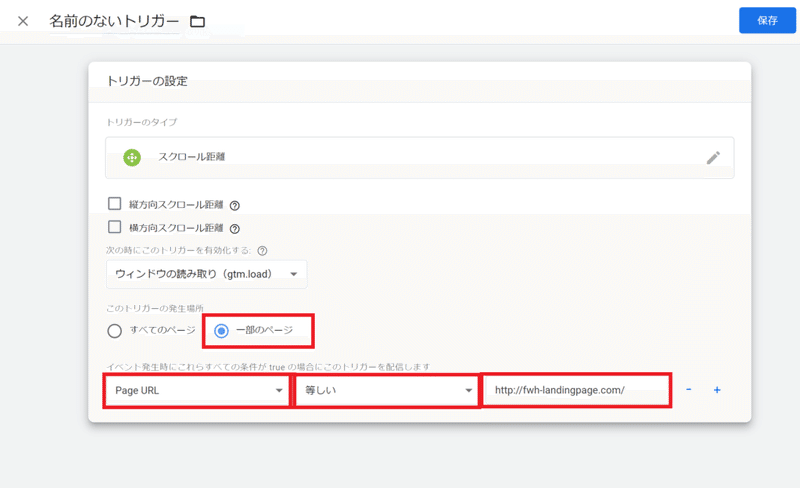
step7. タグの新規ボタンから、スクロール率のタグを作成していく
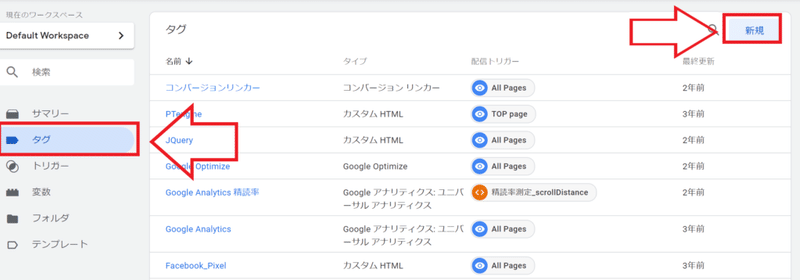
step8. タグ設定の画面からトリガーをクリックし、先ほど作成した「スクロール率」のトリガーを選択します
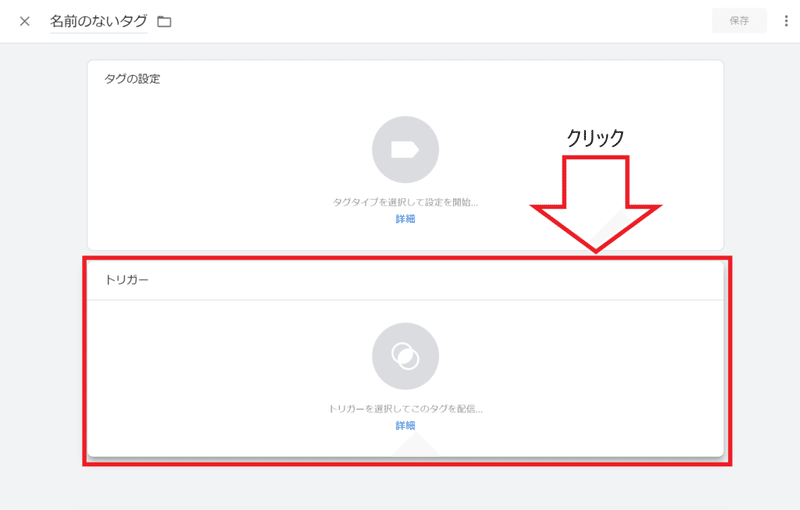
step9.『タグの設定』を選択し、タグタイプのGoogle アナリティクス: ユニバーサル アナリティクスを選択します
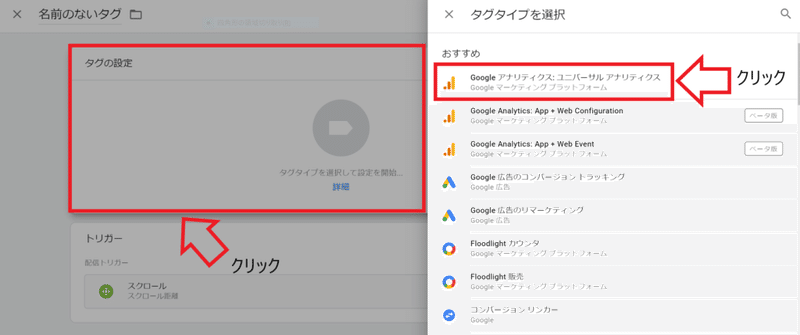
step10.トラッキングタイプを『イベント』にし、イベントトラッキングパラメータ・Google アナリティクス設定を行う
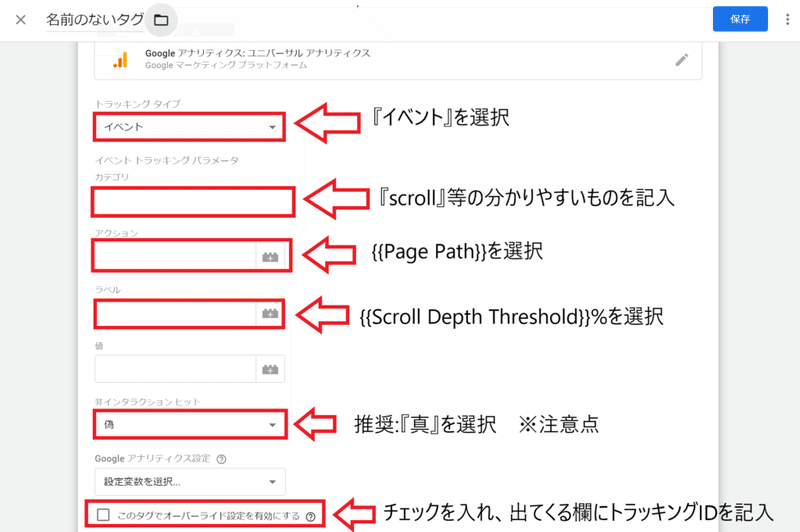
~タグの設定項目まとめ~
タグ名・・・スクロール率(推奨:分かりやすいもの)
タグタイプ・・・Google アナリティクス: ユニバーサル アナリティクス
トラッキングタイプ・・・イベント
カテゴリ・・・scroll(推奨:分かりやすいもの)
アクション・・・{{Page Path}}
ラベル・・・{{Scroll Depth Threshold}}%
このタグでオーバーライド設定を有効にする・・・チェックを入れる
トラッキングID・・・計測したいGoogle アナリティクスのIDを記入する
※注意点・・・非インタラクションヒットは直帰率に影響を与える設定です。『偽』を選択した場合、スクロール率のタグが発火すると、それは直帰と計測されません。例えば、WEBページに来訪して10%しか読まれなくても、10%のスクロール率のタグが発火していたら、それは直帰とみなされません。
step11.作成したスクロール率のタグが、プレビューモードで発火してるか、確認してから公開する
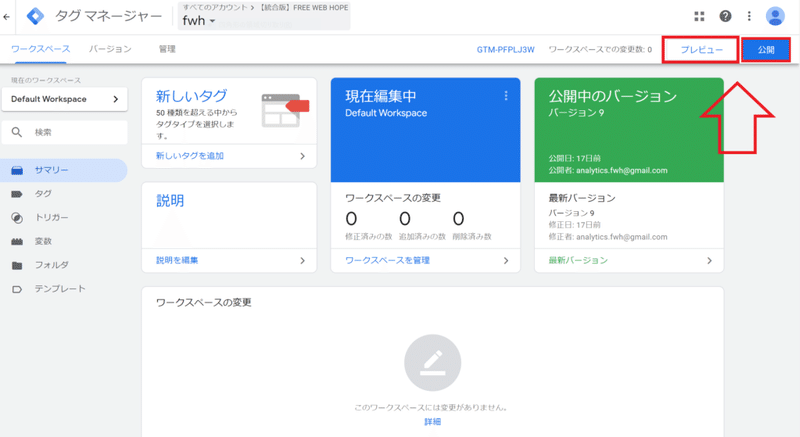
詳しくは株式会社FREE WEB HOPEのこちらの記事をご覧ください。
https://marketing.fwh.co.jp/gtm-scroll/
ビタミンゼミで設定できなくても相談会を開いてくれる!
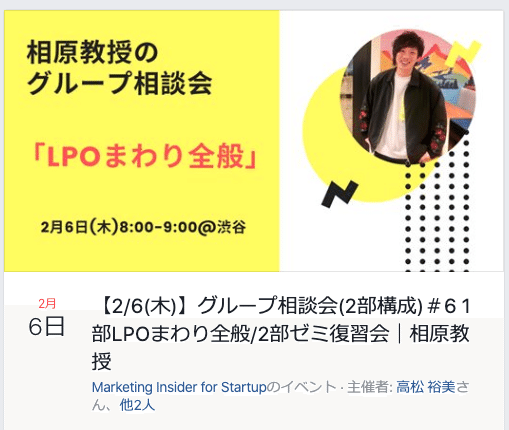
相談会を開いてくれるのもビタミンゼミの特徴。ビタミンゼミでは相談できなかったことも、対面でコンサルティングしてくれるから安心。個別の相談にも乗ってもらえるなんて、贅沢過ぎます!
見えるデータが増えると、考えられることも増える
第14回のビタミンゼミでは、Google タグマネージャを用いた即日使えるデータ収集の方法について学びました。最初に設定してしまえば、毎日の分析が楽になる。スタートアップには絶対必用な知識であると感じました。
私がGoogle タグマネージャを学べたことでとても良かったと思った点は、Google タグマネージャの設定方法を知ることで、これから知りたいと思ったデータを知れるようになるということです。
今まではGoogleアナリティクスやGoogle AdWordsではいつもかゆいところに手が届かない、もどかしい気持ちを抱えていました。どこかでこのデータは取れないだろうなという思いを抱え、データを集めることを諦めていました。
しかし、今回のゼミでどんなタグを設定すればどんなデータが取れるのかを理解できたためこれからはツールを横断して自分の知りたい情報を取りにいけると認識できたことがとても良かったと思いました!
見えるデータが増えると、考えられることも増えるのでより次の施策の角度を上げることができるようになります。そのためにもGoogle タグマネージャーをより早く導入することはスタートアップにはとても大切なことなのではないでしょうか。
最後に
現在、潜入レポートを書いてくれる学生ライターを募集中です!著名なマーケターの講義が受けられるチャンス!詳細を知りたい方は、本記事を執筆している私、学生ライターのまっちゃまでご連絡ください!
この記事が気に入ったらサポートをしてみませんか?
